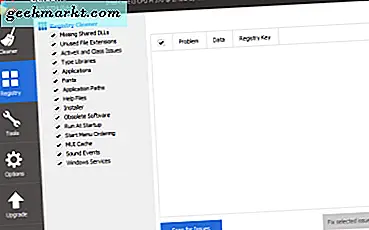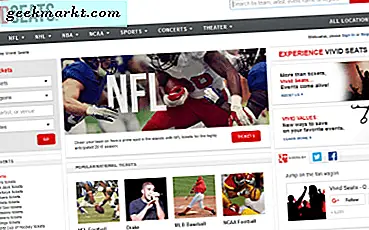व्हाट्सएप अपडेट्स के लिए 2020 एक अद्भुत वर्ष रहा है, जिसमें डार्क मोड जैसे अधिकांश ट्रेंडिंग फीचर्स से लेकर व्हाट्सएप पेमेंट्स जैसे आला फीचर्स तक, हमें वह सब मिल गया है। यहां उन सभी अपडेट की सूची दी गई है जो हमें 2020 में व्हाट्सएप से मिले हैं, ताकि आप 2021 में एक समर्थक बन सकें।
नवीनतम व्हाट्सएप अपडेट / विशेषताएं
मेरे कुछ पसंदीदा के साथ शुरू:
1. 8 लोग वीडियो कॉल
वीडियो कॉलिंग उन सुविधाओं में से एक है जिसका मैं हर दिन व्हाट्सएप पर उपयोग करता हूं। लेकिन पहले, यह केवल 4 उपयोगकर्ताओं तक का समर्थन करता था। लेकिन अब, आप व्हाट्सएप पर अधिकतम 8 लोगों के लिए वीडियो कॉल कर सकते हैं जो निश्चित रूप से एक स्वागत योग्य बदलाव है।
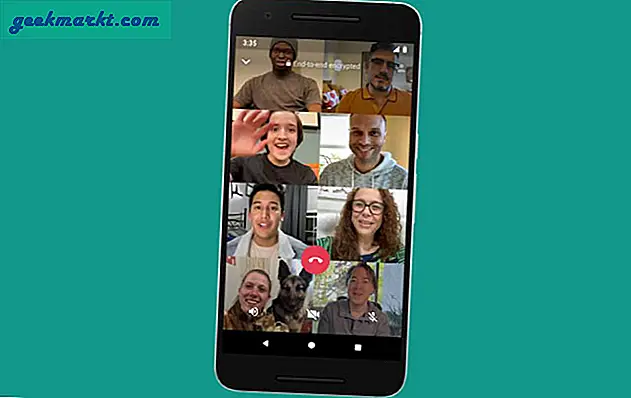
हाल ही में, WABetaInfo ने पाया कि व्हाट्सएप वेब पर वीडियो कॉलिंग सपोर्ट भी आ रहा है जिसे आप डेस्कटॉप पर इस्तेमाल कर सकते हैं, लेकिन अभी तक यह उपलब्ध नहीं है। लेकिन ज्यादा बड़े डिस्प्ले पर वीडियो कॉल का फायदा उठाने के लिए आप इस पर नजर रख सकते हैं।
अभी के लिए, आप कर सकते हैं व्हाट्सएप पर फेसबुक रूम का इस्तेमाल करें 50 लोगों तक वीडियो कॉल करने के लिए।
2. समूह वीडियो कॉल
किसी भी कॉन्टैक्ट को वीडियो कॉल करना उतना ही आसान है, जितना कि व्हाट्सएप पर उस कॉन्टैक्ट की चैट को खोलना और फिर टॉप राइट कॉर्नर पर वीडियो कॉल ऑप्शन को चुनना। लेकिन अगर आप ग्रुप वीडियो कॉल करना चाहते हैं, तो पहले आपको किसी भी कॉन्टैक्ट को कॉल करना होगा और फिर वीडियो कॉल के दौरान ऐड ऑप्शन को चुनकर और कॉन्टैक्ट्स को ऐड करना होगा।

लेकिन अब, आपके पास एक बेहतर विकल्प है क्योंकि आप एक ही बार में पूरे समूह को वीडियो कॉल कर सकते हैं। बस उस ग्रुप को खोलें जिसे आप कॉल करना चाहते हैं और ऊपर दाईं ओर वीडियो कॉल विकल्प पर क्लिक करें। सुनिश्चित करें कि समूह में 8 से अधिक लोग नहीं हैं, हालांकि यह ऊपरी सीमा है।
3. स्थायी म्यूट
नोटिफिकेशन को म्यूट करने की क्षमता एक छोटी सी सुविधा है लेकिन व्हाट्सएप का उपयोग करने के अनुभव को पूरी तरह से बदल सकती है। खासकर यदि आप किसी ऐसे सक्रिय समूह में हैं जिसे हर दिन हजारों कष्टप्रद संदेश मिलते हैं। पहले आप किसी भी संपर्क या समूह को केवल 1 वर्ष के लिए म्यूट कर सकते थे और बाद में, आपको उन्हें फिर से म्यूट करना पड़ता था। लेकिन अब, आपके पास किसी भी संपर्क या समूह को स्थायी रूप से म्यूट करने का विकल्प है।
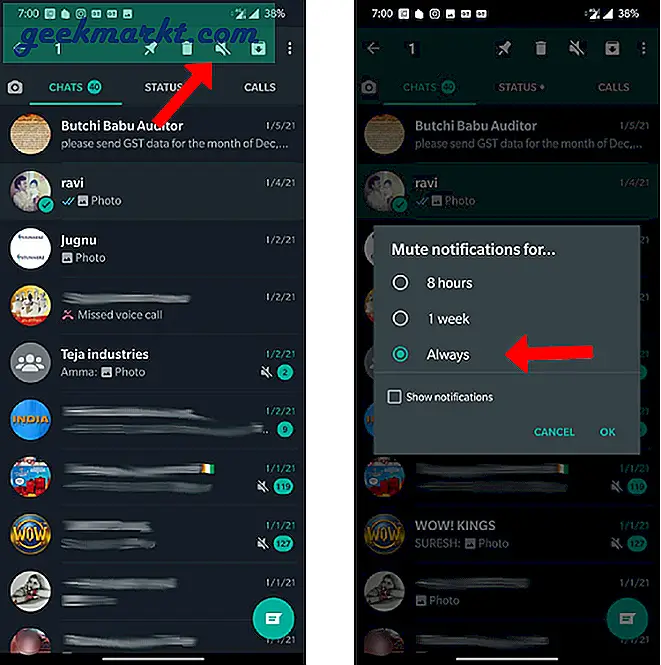
ऐसा करने के लिए, कोई भी संपर्क> तीन-बिंदु मेनू> संपर्क देखें खोलें और फिर "सूचनाएं म्यूट करें" विकल्प को सक्षम करें। यह समय मांगने वाला एक पॉप-अप दिखाएगा। बस "ऑलवेज" विकल्प चुनें और "ओके" पर क्लिक करें। बस, आपने उस समूह या संपर्क को स्थायी रूप से सफलतापूर्वक म्यूट कर दिया है।
4. गायब होने वाले संदेश
सक्रिय समूहों के बारे में बात करते हुए, ये संदेश न केवल लगातार सूचनाओं से विचलित होते हैं, बल्कि वे आपके फोन पर बहुत अधिक संग्रहण स्थान भी लेते हैं। उसके साथ संदेशों को गायब करने में मदद, आप उन्हें 7 दिनों में स्वचालित रूप से हटा सकते हैं।
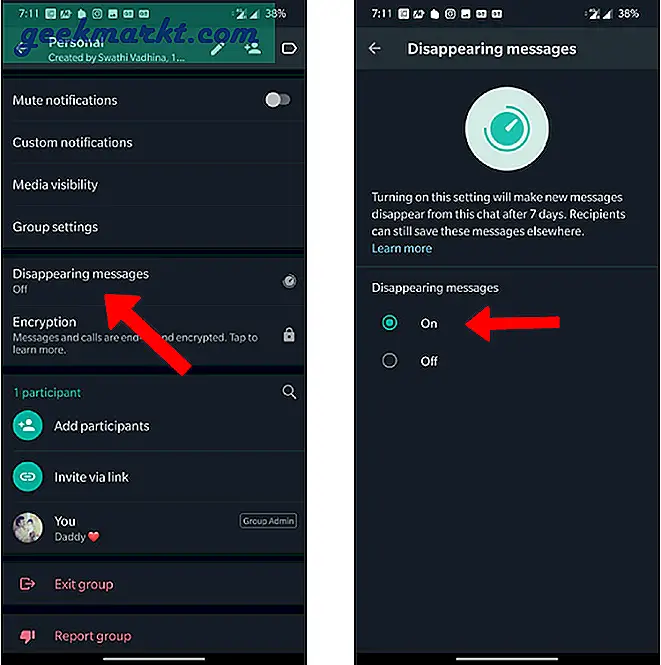
यह वास्तव में दोनों पक्षों के संदेशों को हटा देता है, इसलिए आप सात दिनों के बाद अपनी बातचीत को हटाने के लिए एक निजी चैट की तरह इस सुविधा का भी उपयोग कर सकते हैं। हालाँकि, 7 दिन एक लंबा समय है और स्क्रीनशॉट, फ़ोटो या स्क्रीन रिकॉर्डिंग ऐप जैसे अन्य तरीके भी हैं।
5. भंडारण प्रबंधन उपकरण
जब आप गायब होने वाले संदेशों के विकल्प के साथ संदेशों को स्वचालित रूप से हटा सकते हैं, तो यह आपके फ़ोन पर पहले से सहेजे गए मीडिया को नहीं हटाएगा। उन्हें हटाने के लिए, आप हाल ही में जारी किए गए नए संग्रहण प्रबंधन टूल का उपयोग कर सकते हैं।
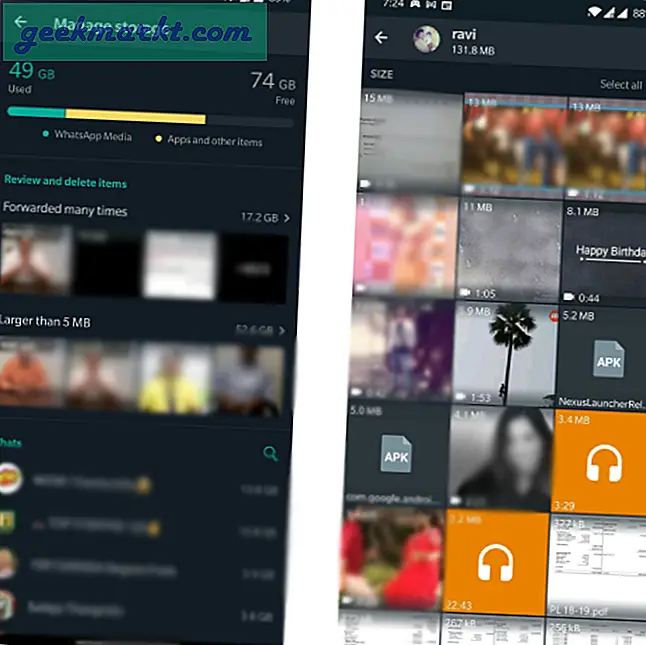
आप एक ही चैट, डुप्लीकेट फ़ाइलों, या से मीडिया फ़ाइलों को हटा सकते हैं मीडिया जो 5MB . से बड़ा है. इसे एक्सेस करने के लिए थ्री-डॉट मेनू> सेटिंग्स> स्टोरेज और डेटा> स्टोरेज को मैनेज करें पर टैप करें। यहां, आप व्हाट्सएप के स्टोरेज स्पेस की जांच कर सकते हैं और मीडिया को किसी भी चैट, ग्रुप या 5 एमबी से बड़े सभी मीडिया से हटा सकते हैं।
6. व्हाट्सएप स्टोर
स्टोर व्हाट्सएप अपडेट नहीं है, लेकिन यह व्हाट्सएप बिजनेस ऐप के लिए एक अपडेट है जहां आप अपना स्टोर बना सकते हैं। अब आप उत्पाद रख सकते हैं, विवरण लिख सकते हैं और मूल्य दर्ज कर सकते हैं। अन्य लोग चैट के ऊपरी दाएं कोने में स्टोर विकल्प पर क्लिक करके उस स्टोर तक पहुंच सकते हैं।
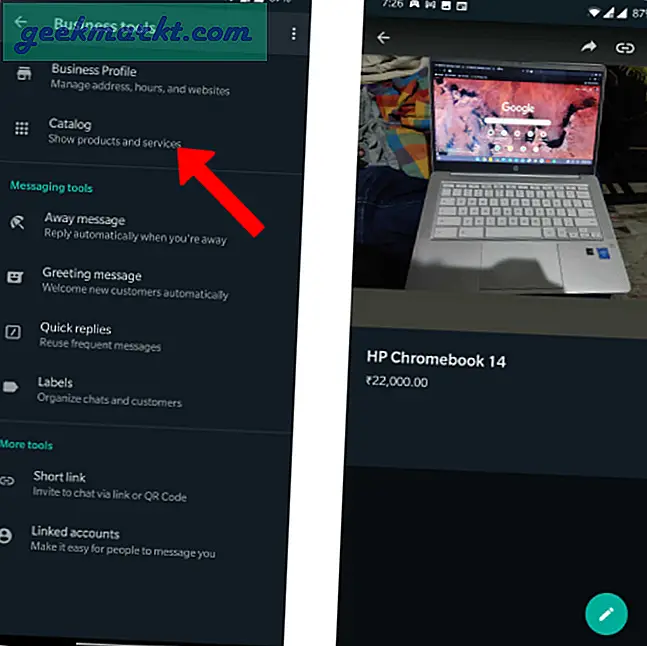
इससे सभी के लिए WhatsApp पर उत्पादों को बेचना और खरीदना आसान हो जाता है. अगर आप WhatsApp Business ऐप का इस्तेमाल करते हैं तो कोई भी स्टोर बना सकता है. आप WhatsApp Business ऐप > थ्री-डॉट मेनू > बिज़नेस टूल > कैटलॉग खोलकर अपने उत्पादों को जोड़ना शुरू कर सकते हैं और उत्पाद, चित्र, मूल्य, विवरण आदि जोड़ना शुरू कर सकते हैं।
7. व्हाट्सएप भुगतान
उत्साहित होने से पहले, ध्यान दें कि यह सुविधा अभी केवल भारत में उपलब्ध है, लेकिन इसे आपके देश में जल्द ही किसी भी समय लॉन्च किया जा सकता है। यह UPI का उपयोग करता है जिसे भारतीय राष्ट्रीय भुगतान निगम द्वारा विकसित किया गया है। व्हाट्सएप स्टोर के साथ इस फीचर को मिलाने से वास्तव में उन लोगों के लिए चीजें बदल सकती हैं जो व्हाट्सएप का उपयोग कर व्यवसाय कर रहे हैं।
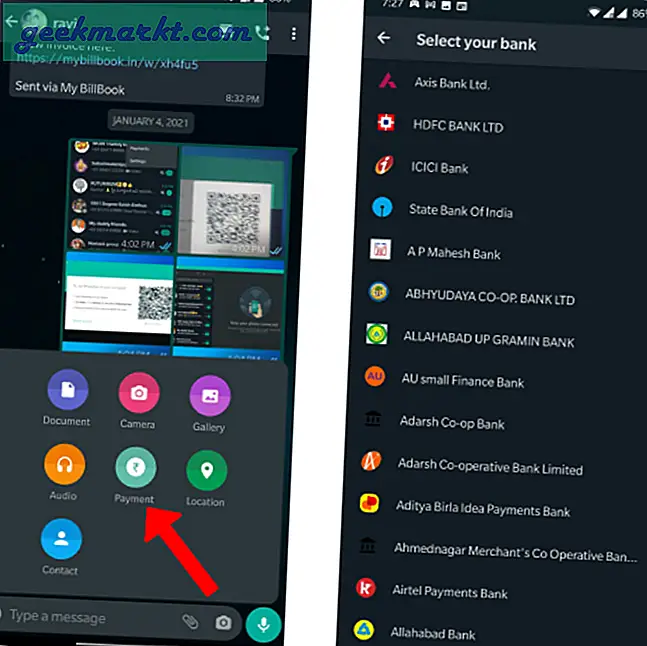
आप थ्री-डॉट मेन्यू खोलकर और फिर पेमेंट्स का चयन करके इस सुविधा का उपयोग कर सकते हैं। यहां, आप अपने व्हाट्सएप खाते को अपने बैंक खाते से जोड़ सकते हैं बशर्ते वे एक ही मोबाइल नंबर का उपयोग कर रहे हों। अब आप कोई भी चैट खोल सकते हैं, अटैचमेंट विकल्प पर क्लिक कर सकते हैं और फिर भुगतान शुरू करने के लिए "भुगतान" का चयन कर सकते हैं। अब आप अपने किसी भी WhatsApp कॉन्टैक्ट को पैसे भेज सकते हैं. लेकिन याद रखें कि भुगतान प्राप्त करने वाले संपर्क में भी भुगतान सुविधा सक्षम होनी चाहिए।
8. उन्नत खोज
व्हाट्सएप खोज पहले केवल संपर्कों या संदेशों की खोज कर सकता था, लेकिन अब आप छवियों, वीडियो, लिंक, दस्तावेज़ आदि की खोज कर सकते हैं, जिससे आप जो कुछ भी चाहते हैं उसे पहले से कहीं अधिक तेज़ी से ढूंढ सकते हैं। हालाँकि यह एक छोटी सी विशेषता है, लेकिन यह निश्चित रूप से उस मीडिया को खोजने के काम आ सकती है जिसे आपने महीनों या वर्षों पहले आसानी से भेजा है।
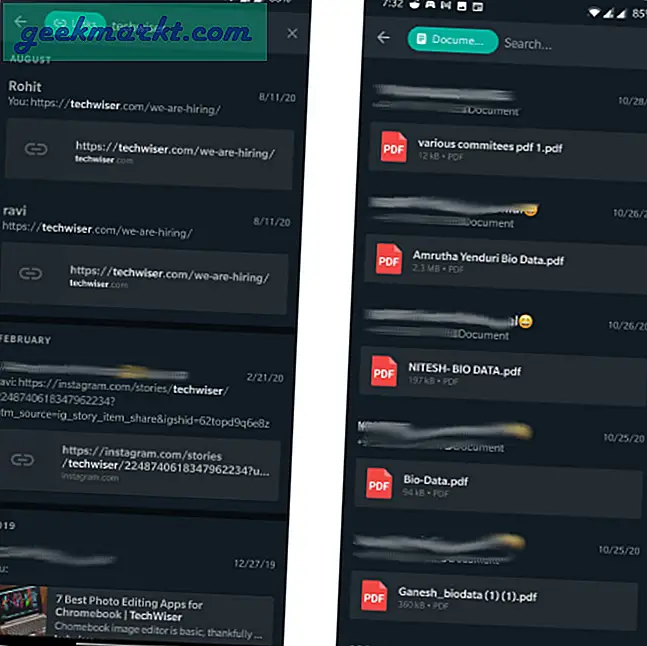
9. संपर्क जोड़ने के लिए क्यूआर कोड
व्हाट्सएप में कॉन्टैक्ट्स जोड़ना उतना ही आसान है, जितना कि उस कॉन्टैक्ट के फोन नंबर को अपने फोन में सेव करना। लेकिन अगर आप किसी के साथ तुरंत बातचीत शुरू करना चाहते हैं, तो व्हाट्सएप> थ्री-डॉट मेनू> सेटिंग्स खोलें और अपने प्रोफाइल नाम के पास क्यूआर कोड आइकन पर क्लिक करें जहां आपको अपना क्यूआर कोड मिलेगा। बाईं ओर स्वाइप करके, आप क्यूआर कोड स्कैनर तक पहुंच सकते हैं। नंबर साझा किए बिना तुरंत बातचीत शुरू करने के लिए बस अपने फोन से किसी के क्यूआर कोड को स्कैन करें।
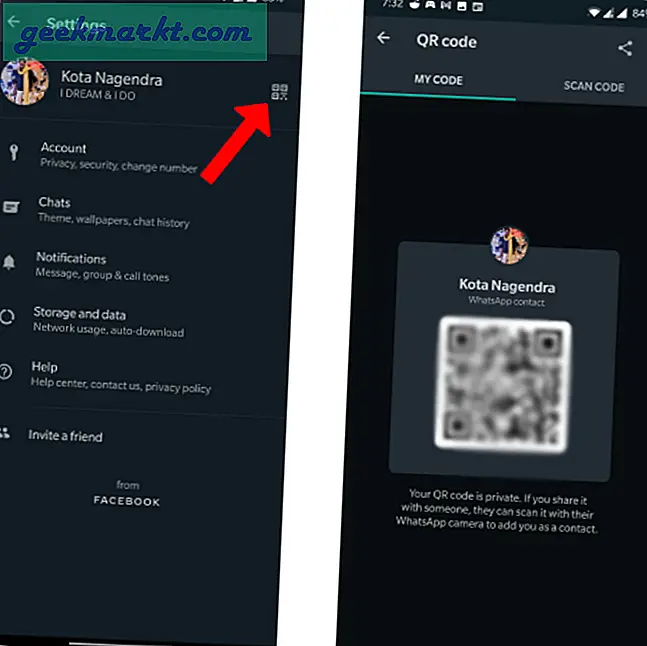
10. डार्क मोड
डार्क मोड किसी भी ऐप के लिए आवश्यक एक सामान्य अपडेट है जिसका व्हाट्सएप ने सफलतापूर्वक पालन किया। हालांकि डार्क मोड पूरी तरह से ब्लैक ऑन नहीं है एंड्रॉयड तथा वेब भिन्न आई - फ़ोन, यह अंधेरे में उपयोग करने के लिए काफी अच्छा है। डार्क मोड को इनेबल करने के लिए थ्री-डॉट मेन्यू> सेटिंग्स> चैट्स पर क्लिक करें और फिर थीम ऑप्शन को चुनें। यहां आप डार्क मोड को सक्षम करने के लिए "डार्क" का चयन कर सकते हैं या सिस्टम के साथ थीम को बदलने के लिए इसे "सिस्टम डिफॉल्ट" पर सेट कर सकते हैं।
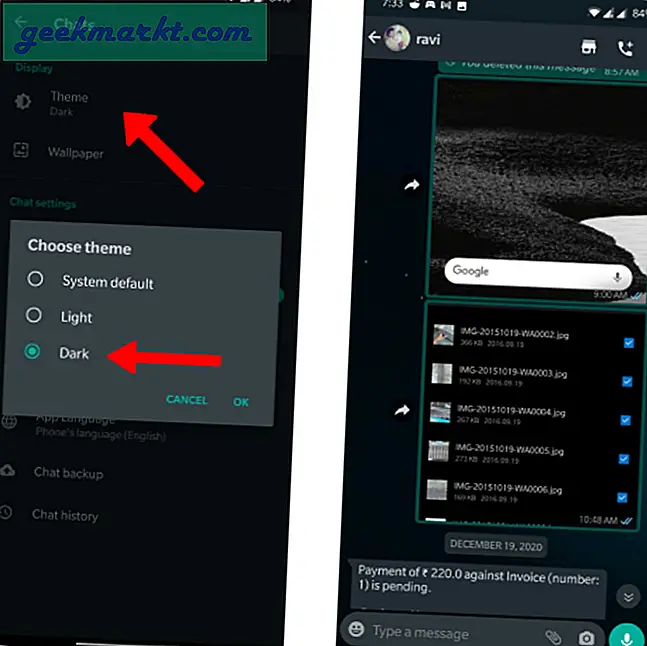
इसके अतिरिक्त, आपके पास वॉलपेपर डिमिंग विकल्प भी है। ताकि अगर आपकी चैट के पीछे का वॉलपेपर पर्याप्त डार्क न हो, तो आप सेटिंग में वॉलपेपर विकल्प में वॉलपेपर डिमिंग को बढ़ा सकते हैं, ताकि यह सामान्य से अधिक गहरा दिखाई दे।
11. अनुकूलन योग्य वॉलपेपर
वॉलपेपर की बात करें तो आप अलग-अलग चैट के लिए अलग-अलग वॉलपेपर सेट कर सकते हैं। बस उस चैट को खोलें जिसके लिए आप वॉलपेपर सेट करना चाहते हैं, थ्री-डॉट मेनू पर क्लिक करें और फिर "वॉलपेपर" चुनें। यहां आप चेंज ऑप्शन पर क्लिक करके वॉलपेपर बदल सकते हैं। यह सभी चैट को प्रतिबिंबित नहीं करेगा। सभी चैट के लिए वॉलपेपर बदलने के लिए, सेटिंग> चैट पर जाएं और फिर अपडेट करने के लिए वॉलपेपर पर जाएं।
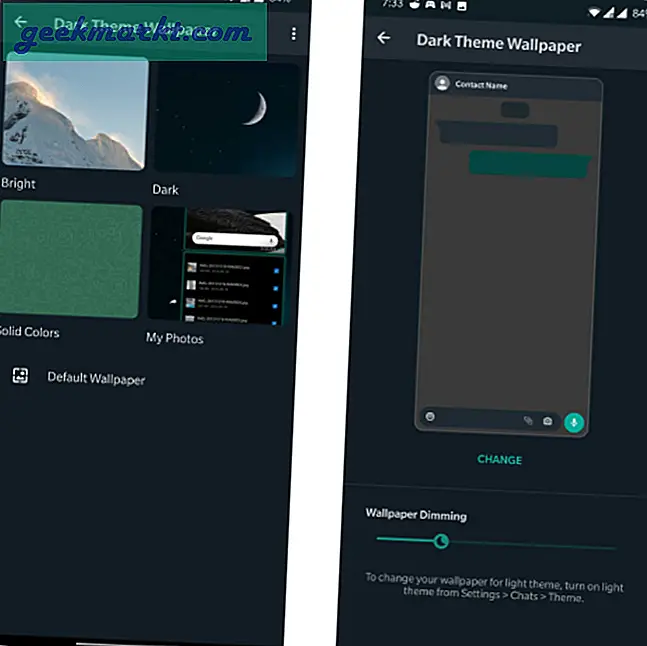
इसके साथ ही, आपके पास चुनने के लिए कुछ अंतर्निर्मित वॉलपेपर हैं। सबसे अच्छी बात यह है कि उन्हें उज्ज्वल और गहरे रंग के वॉलपेपर में वर्गीकृत किया गया है ताकि आप वर्तमान थीम के आधार पर वॉलपेपर चुन सकें।
12. एनिमेटेड स्टिकर
स्टिकर व्हाट्सएप पर अब बहुत समय हो गया है, लेकिन यहां जो नया है वह यह है कि आप केवल स्टैटिक वाले के बजाय एनिमेटेड स्टिकर भेज सकते हैं। आप इन एनिमेटेड स्टिकर्स को व्हाट्सएप स्टिकर्स स्टोर से डाउनलोड कर सकते हैं। उन्हें एक्सेस करने के लिए, बस व्हाट्सएप पर कोई भी चैट खोलें और इमोजी आइकन> स्टिकर पर क्लिक करें और फिर स्टिकर स्टोर खोलने के लिए प्लस आइकन चुनें। नीचे स्क्रॉल करें और अपनी पसंद का स्टिकर पैक डाउनलोड करें।
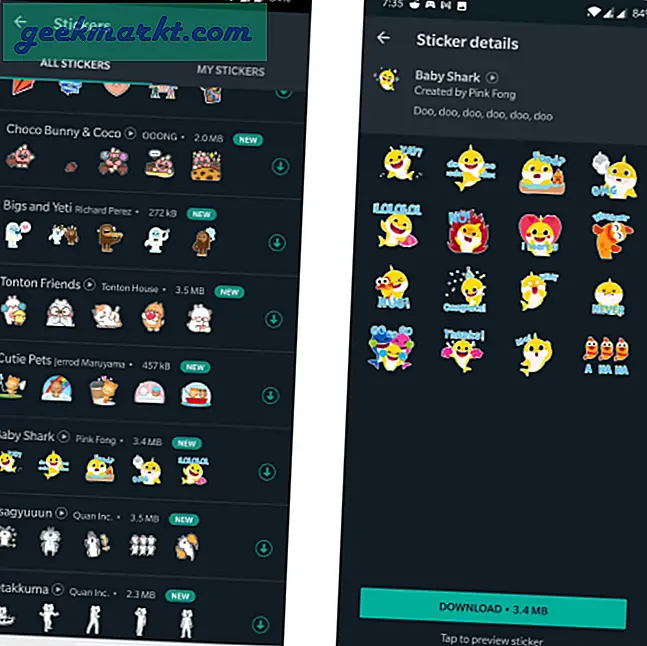
अभी तक, केवल 4 एनिमेटेड स्टिकर पैक उपलब्ध हैं - चम्मी चम चम्स, रीको की स्वीट लाइफ, ब्राइट डेज़ और मूडी फ़ूडीज़। लेकिन आप उनसे समय के साथ बढ़ने की उम्मीद कर सकते हैं। यदि आप एक Android उपयोगकर्ता हैं, तो आप वास्तव में कर सकते हैं अपने स्वयं के व्यक्तिगत स्टिकर का भी उपयोग करें।
अपडेट करें: - अब आपके पास कुछ अन्य एनिमेटेड स्टिकर्स भी हैं, जैसे बेबी शार्क, बेताकुमा, टोंटन फ्रेंड्स, आदि।
ऊपर लपेटकर
ऊपर वर्णित सुविधाओं के अलावा, व्हाट्सएप अन्य सुविधाओं पर भी काम कर रहा है जैसे कि वेब के लिए मल्टीपल डिवाइस सपोर्ट, वीडियो और वॉयस कॉल सुविधा, और इसी तरह।
यह भी पढ़ें: बिना फोन नंबर के व्हाट्सएप अकाउंट कैसे बनाएं